编辑:系统城
2015-03-18 16:09:50
来源于:系统城
1. 扫描二维码随时看资讯
2. 请使用手机浏览器访问:
http://wap.xtcheng.cc/xtjc/1603.html
手机查看
在Windows7系统下,用户可通过“网络和共享中心”来查看管理网络,但在Windows8.1系统中省略了这个选项,导致用户在查看网络配置上出现了一些麻烦,下面小编就要告诉大家Windows8.1如何利用命令提示符来查看及删除无线网络配置。
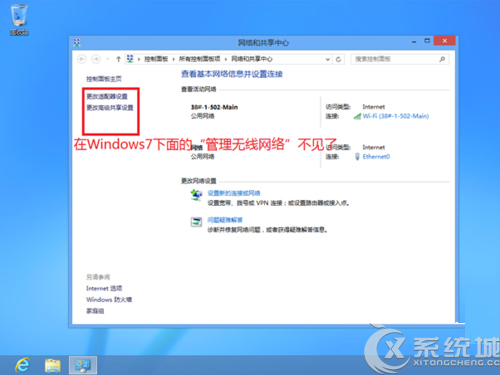
Windows8.1查看及删除无线网络配置的方法:
1、首先,在传统桌面下,使用Win+X快捷键,在打开的菜单中选择“命令提示符(管理员)”,如下图
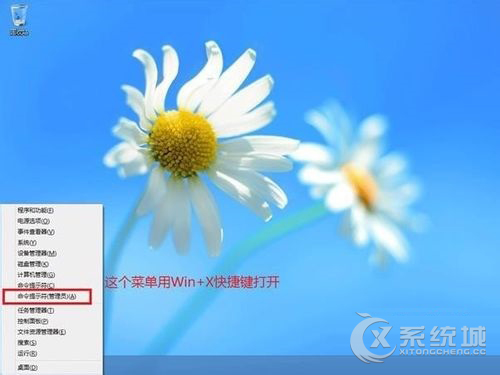
2、如果出现如下图的UAC用户账户控制,我们需要点击“是”
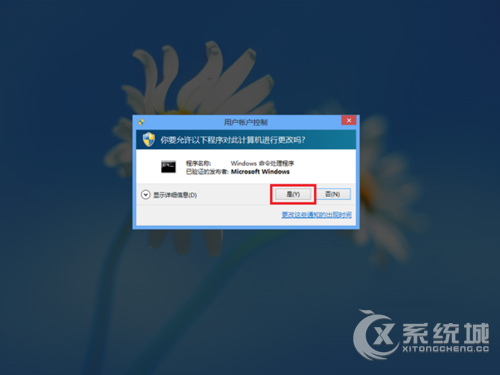
3、在打开的CMD窗口中,我们输入netsh wlan show profiles,来查看系统中已经存在的我无线网络配置文件,如下图。
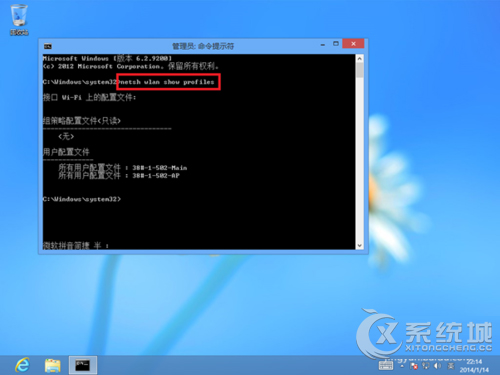
4、如果需要查看某个无线网络的配置,可输入 netsh wlan show profile name=”需要查看的无线网络配置名称” key=clear,然后按下回车键,如下图所示
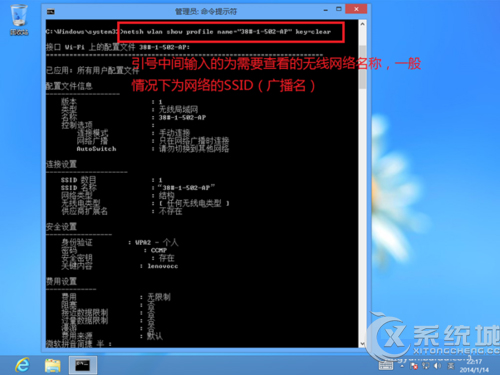
5、如果需要删除某个已知的无线网络,则输入 netsh wlan delete profile name=”需要删除的无线网络配置名称”,然后按下回车键,如下图。
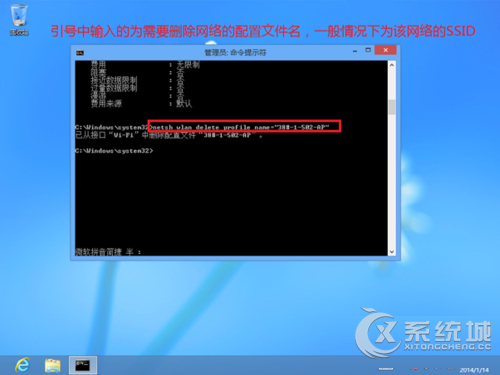
命令提示符是一个非常万能的功能,Windows8.1系统下找不到网络管理功能时就可以通过命令提示符来完成同样的操作。

微软推出的Windows系统基本是要收费的,用户需要通过激活才能正常使用。Win8系统下,有用户查看了计算机属性,提示你的windows许可证即将过期,你需要从电脑设置中激活windows。

我们可以手动操作让软件可以开机自启动,只要找到启动项文件夹将快捷方式复制进去便可以了。阅读下文了解Win10系统设置某软件为开机启动的方法。

酷狗音乐音乐拥有海量的音乐资源,受到了很多网友的喜欢。当然,一些朋友在使用酷狗音乐的时候,也是会碰到各种各样的问题。当碰到解决不了问题的时候,我们可以联系酷狗音乐

Win10怎么合并磁盘分区?在首次安装系统时我们需要对硬盘进行分区,但是在系统正常使用时也是可以对硬盘进行合并等操作的,下面就教大家Win10怎么合并磁盘分区。